簡介
提示和技巧總是非常有用的,在編程領域更是如此。有時候,小小的黑科技可以節(jié)省你大量的時間和精力。一個小的快捷方式或附加組件有時會是天賜之物,可以成為實用的效率助推器。所以,我在這里介紹下自己編程時最喜歡使用的一些提示和技巧,在這篇文章中匯總起來呈現(xiàn)給大家。有些可能是大家熟悉的,而有些可能是新鮮的,我相信它們會為你下一次處理數(shù)據(jù)分析的項目時提供便利。
1.預覽Pandas中的數(shù)據(jù)框數(shù)據(jù)(Dataframe)
分析預覽(profiling)是一個幫助我們理解數(shù)據(jù)的過程,在Python中Pandas Profiling 是可以完成這個任務的一個工具包,它可以簡單快速地對Pandas 數(shù)據(jù)框進行搜索性數(shù)據(jù)分析。Pandas中df.describe()和df.info()函數(shù)通常可以實現(xiàn)EDA過程的第一步,但如果只是給出非常基礎的數(shù)據(jù)預覽并不能對分析那些大型的數(shù)據(jù)集提供幫助。另一方面來看,Pandas Profiling函數(shù)能通過一行代碼來展示出大量的信息,而在交互式HTML報告中也是這樣。
對于一個給定的數(shù)據(jù)集,Pandas Profiling 工具包將會計算出下面的統(tǒng)計信息:
由pandas profiling包算出的統(tǒng)計信息
代碼示例:
安裝
Python2.x的版本中,運用pip或conda安裝pandas-profiling資源包:
pip install pandas-profiling
or
conda install -c anaconda pandas-profiling
使用
現(xiàn)在用一個古老的泰坦尼克數(shù)據(jù)集來演示多功能python profiler的結(jié)果:
#importing the necessary packages
import pandas as pd ##使用pandas資源包
import pandas_profiling ##使用新安裝的pandas profiling資源包
df = pd.read_csv('titanic/train.csv') ##讀取數(shù)據(jù)形成數(shù)據(jù)框
pandas_profiling.ProfileReport(df) ##使用pandas profiling分析數(shù)據(jù)
這一行就是你需要在jupyter notebook中形成數(shù)據(jù)分析報告所需的全部代碼。這個數(shù)據(jù)報告十分詳細,包括了所有必要的圖表。
圖1.1
這個報告也可以用下面的代碼形成交互HTML文件(interactive HTML file)導出:
profile = pandas_profiling.ProfileReport(df)
profile.to_file(outputfile="Titanic data profiling.html") ##形成Titanic data profiling.html網(wǎng)頁
圖1.2
2.Pandas圖表(Plot)的交互性
Pandas中有一個內(nèi)置的.plot()函數(shù)作為數(shù)據(jù)框(Dataframe)的一部分,但因為這個函數(shù)呈現(xiàn)的可視化并不是交互的,這使它的功能沒那么吸引人。而且,使用pandas.DataFrame.plot()函數(shù)繪制圖表也并不容易。如果我們想要在沒有對代碼進行重大修改的情況下用pandas繪制交互式圖表要怎么辦?嗯,可以通過Cufflinks資源包來幫助你完成這一目的。
Cufflinks資源包將功能強大的plotly和靈活易用的pandas結(jié)合,非常便于繪圖。現(xiàn)在我們來看看怎么安裝和在pandas中使用這個資源包。
代碼示例:
安裝
Python2.x的版本中,使用pip安裝plotly和cufflink:
pip install plotly # Plotly is a pre-requisite before installing cufflinks(plotly先于cufflinks安裝)
pip install cufflinks
使用
調(diào)用方法:
#importing Pandas
import pandas as pd ##使用pandas資源包
#importing plotly and cufflinks in offline mode
import cufflinks as cf ##使用cufflinks 和plotly資源包
import plotly.offline
cf.go_offline() ##使用cufflink包中的函數(shù)
cf.set_config_file(offline=False, world_readable=True)
下面來看一下泰坦尼克數(shù)據(jù)集所展現(xiàn)的魔力:
df.iplot()
圖2.1
圖2.2
右邊的可視化展示的是靜態(tài)的線狀圖,而左邊的圖是交互式的,并且更加詳細,兩個圖在代碼上沒有重大的變化。
Github的鏈接中將會有更多的示例:
https://github.com/santosjorge/cufflinks/blob/master/Cufflinks%20Tutoria...
3.一點點魔法
Magic命令是Jupyter Notebook中的一組便捷功能,它們旨在解決數(shù)據(jù)分析中一些常見的問題。你可以用%Ismagic來查閱所有的Magic 命令。
上圖列舉了所有可用的Magic 函數(shù)
Magic命令有兩大類:行magic命令(line magics),以單個% 字符為前綴,單行輸入操作;單元magics命令(cell magics),以雙%% 字符作為前綴,可以在多行輸入操作。如果設置為1,我們使用magic 函數(shù)時不需要鍵入%。
下面讓我們來看一下,在常見的數(shù)據(jù)分析任務中一些可能會用到的命令。
% pastebin
% pastebin將代碼上傳到Pastebin并返回一個鏈接。Pastebin是一個線上內(nèi)容托管服務,我們可以在上面存儲純文本,如源代碼片段,所形成的鏈接也可以分享給他人。事實上,Github gist也類似于pastebin,只是它帶有版本控制。
代碼示例:
來看一下這個file.py的python代碼文件中的內(nèi)容:
#file.py
def foo(x):
return x
在Jupyter Notebook中使用% pastebin形成一個pastebin的鏈接。
%matplotlib notebook
%matplotlib inline函數(shù)用于在Jupyter筆記本中呈現(xiàn)靜態(tài)matplotlib圖。我們可以嘗試用notebook來代替inline得到可輕松地縮放和調(diào)整大小的繪圖,但要確保在套用matplotlib資源包之前調(diào)用該函數(shù)。
%matplotlib inline vs %matplotlib notebook
%run
%run函數(shù)用于jupyter notebook中運行一個python腳本文件。
%%writefile
%% writefile將執(zhí)行單元的內(nèi)容寫入文件。下面的這段代碼將寫入名為foo.py的文件并保存在當前目錄中。
%%latex
%% latex函數(shù)將單元格內(nèi)容以LaTeX的形式呈現(xiàn)。它對于在單元格中編寫數(shù)學公式和方程很有用。
4.發(fā)現(xiàn)并減少錯誤
交互式調(diào)試器(interactive debugger)也是一個Magic函數(shù),但我必須給它歸個類。如果你在運行代碼單元出現(xiàn)異常時,可以在新行中鍵入%debug運行。這將打開一個交互式調(diào)試環(huán)境,它將您告訴你代碼發(fā)生異常的位置。你還可以檢查程序中分配的變量值,并在此處執(zhí)行操作。點擊q可退出調(diào)試器。
5. 輸出也可如此美觀
如果你想生成美觀的數(shù)據(jù)結(jié)構(gòu),pprint是首選的模塊。它在輸出字典數(shù)據(jù)或JSON數(shù)據(jù)時特別有用。下面來看一下print 和pprint輸出的一個例子:
6.讓提示更突出
可以在你的Jupyter Notebook中使用提示/注釋框來突出顯示任何重要的內(nèi)容。注釋的顏色取決于指定的提示類型。只需在代碼中加入需要突出顯示的內(nèi)容即可。
藍色提示框:注釋
代碼示例:
#提示框開頭
Tip: Use blue boxes (alert-info) for tips and notes.
If it’s a note, you don’t have to include the word “Note”.#提示框內(nèi)容
#提示框結(jié)尾
輸出結(jié)果:
黃色提示框:警告
代碼示例:
Example: Yellow Boxes are generally used to include additional examples or mathematical formulas.
輸出結(jié)果:
綠色提示框:成功
代碼示例:
Use green box only when necessary like to display links to related content.
輸出結(jié)果:
紅色提示框:高危
代碼示例:
It is good to avoid red boxes but can be used to alert users to not delete some important part of code etc.
輸出結(jié)果:
7.輸出一個執(zhí)行單元中的所有結(jié)果
下面來看一下Jupyter Notebook格中包含的幾行代碼:
In[1]: 10+5
11+6
Out[1]: 17
通常一個執(zhí)行單元只輸出最后一行的結(jié)果,而對于其他輸出我們需要添加print()函數(shù)。好吧,事實證明我們可以通過在Jupyter Notebook開頭添加以下代碼來輸出每一行的結(jié)果:
from IPython.core.interactiveshell import InteractiveShell
InteractiveShell.ast_node_interactivity = "all"
現(xiàn)在所有結(jié)果可以被一一輸出:
In[1]: 10+5
11+6
12+7
Out[1]: 15
Out[1]: 17
Out[1]: 19
如果要恢復成初始設定:
InteractiveShell.ast_node_interactivity = "last_expr"
8.使用‘i’選項運行Python腳本文件
在命令行中運行python腳本的典型方法是:python hello.py。但是,如果在運行相同的腳本文件時額外添加一個 -i,例如python -i hello.py,這會帶來更多好處。我們來看看是怎么回事:
首先,一旦程序結(jié)束,python不會退出編譯器。因此,我們可以檢查變量的值和程序中定義的函數(shù)的正確性。
其次,我們可以輕松地調(diào)用python調(diào)試器,因為我們?nèi)匀辉诰幾g器中:
import pdb
pdb.pm()
這將把我們帶到代碼發(fā)生異常的位置,然后我們可以去處理代碼。
源代碼鏈接:
http://www.bnikolic.co.uk/blog/python-running-cline.html
9.自動添加代碼注釋
Ctrl / Cmd + / 命令將自動注釋執(zhí)行單元中的選定行。再次點擊組合將取消注釋相同的代碼行。
10. 刪除容易恢復難
你有沒有不小心誤刪過Jupyter Notebook中的執(zhí)行單元呢?如果有,這里有一個可以撤消該刪除操作的快捷方式。
如果你誤刪了執(zhí)行單元的內(nèi)容,可以通過點擊CTRL/CMD+Z輕松恢復。
如果你想要恢復所刪除執(zhí)行單元的所有內(nèi)容,可以點擊ESC+Z 或者 EDIT > Undo Delete Cells
總結(jié)
在上文中,我列出了在自己在使用Python和Jupyter Notebook時所收集的重要技巧。我相信它們能幫助到你并讓你學以致用。到那時我們就可以快樂地寫代碼啦!
編輯:hfy
 電子發(fā)燒友App
電子發(fā)燒友App










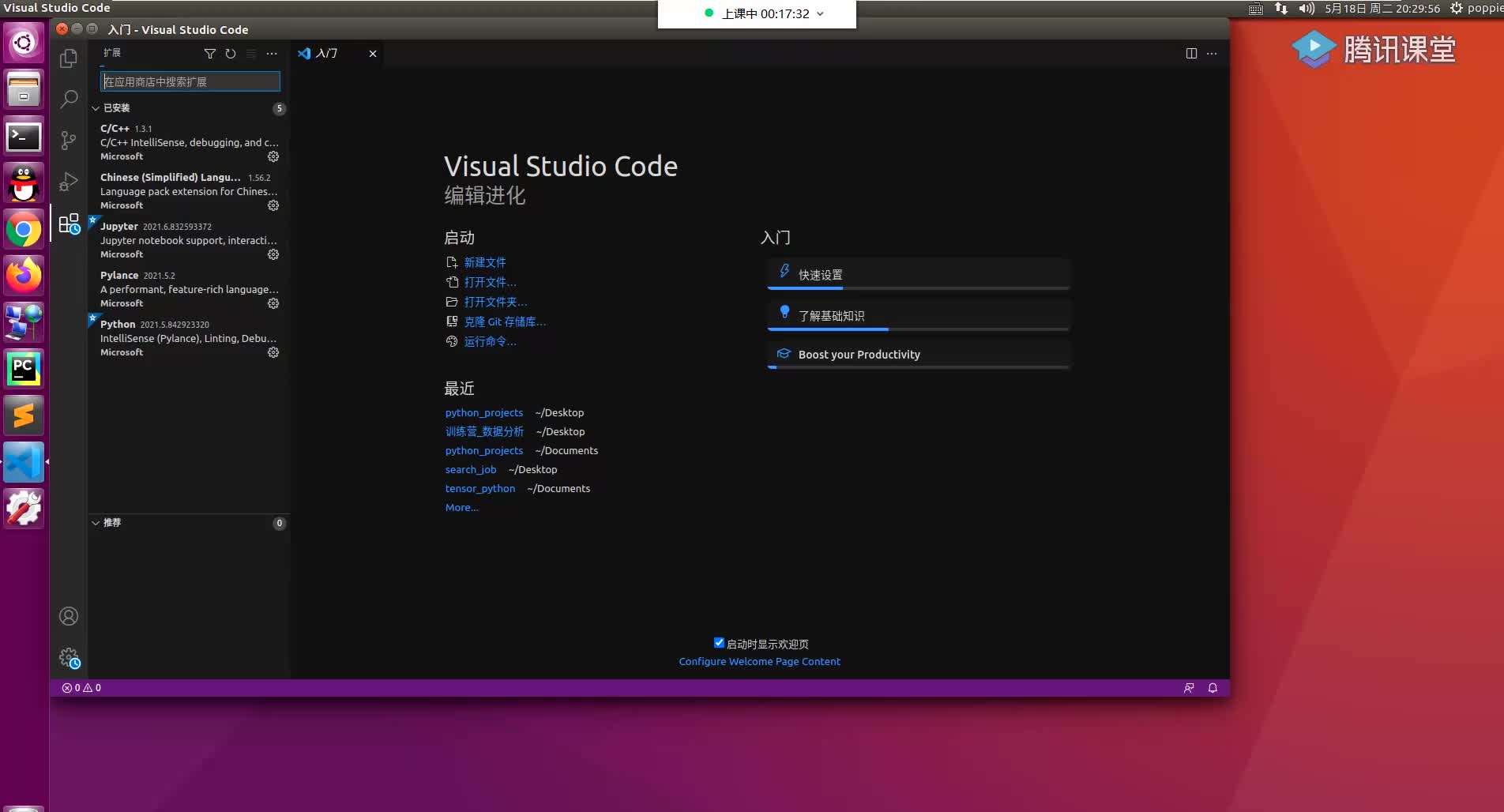
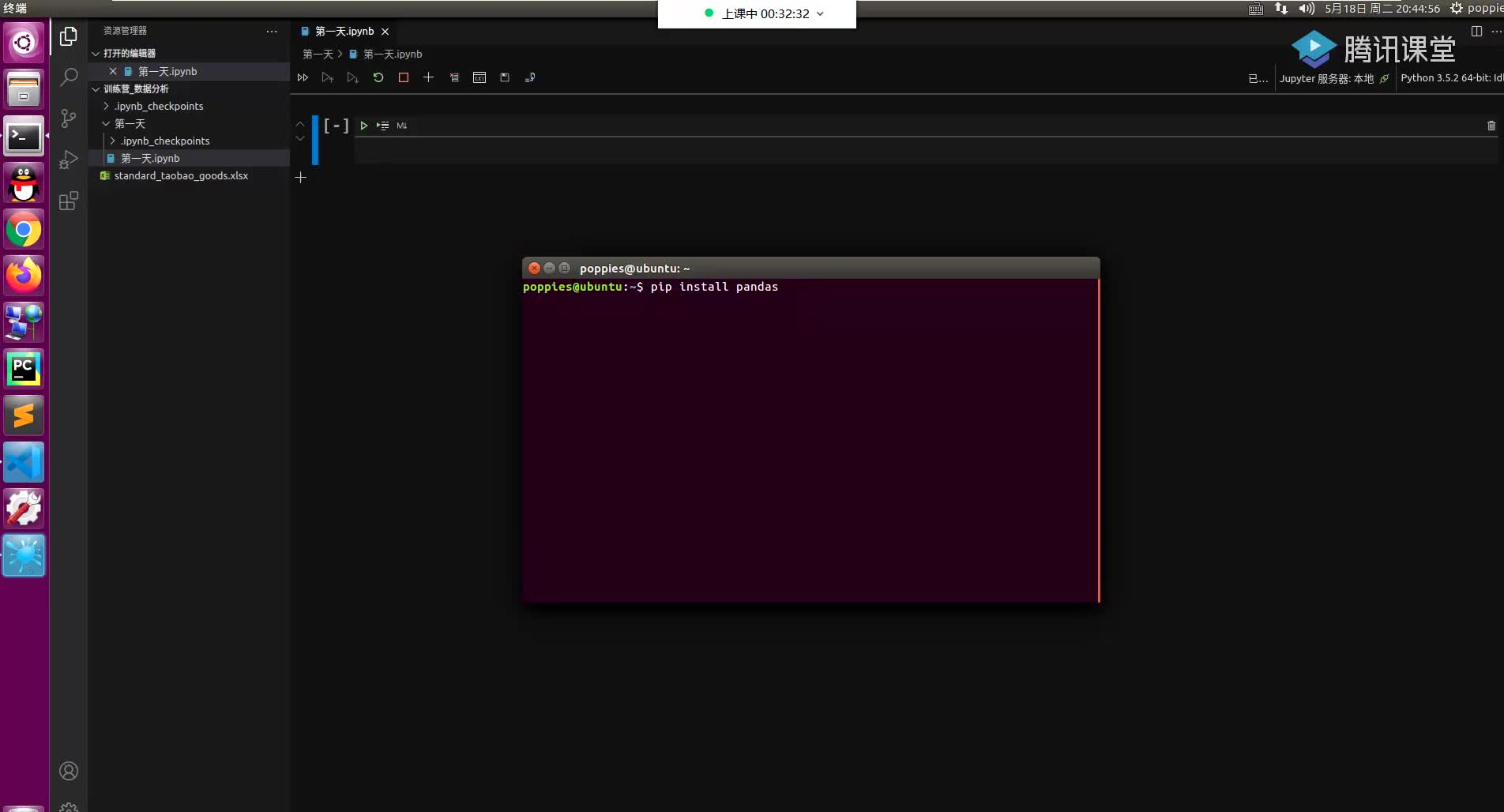
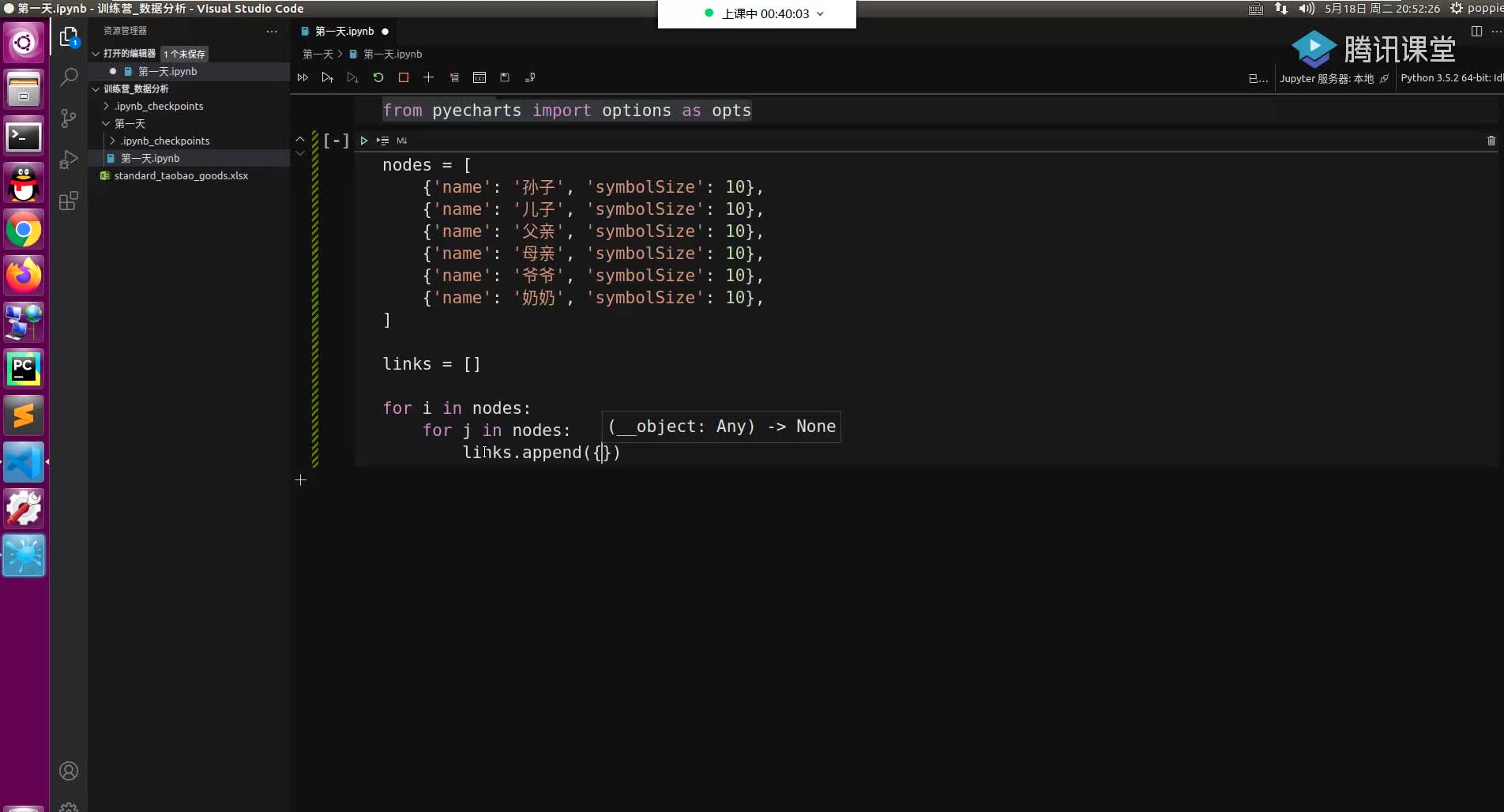
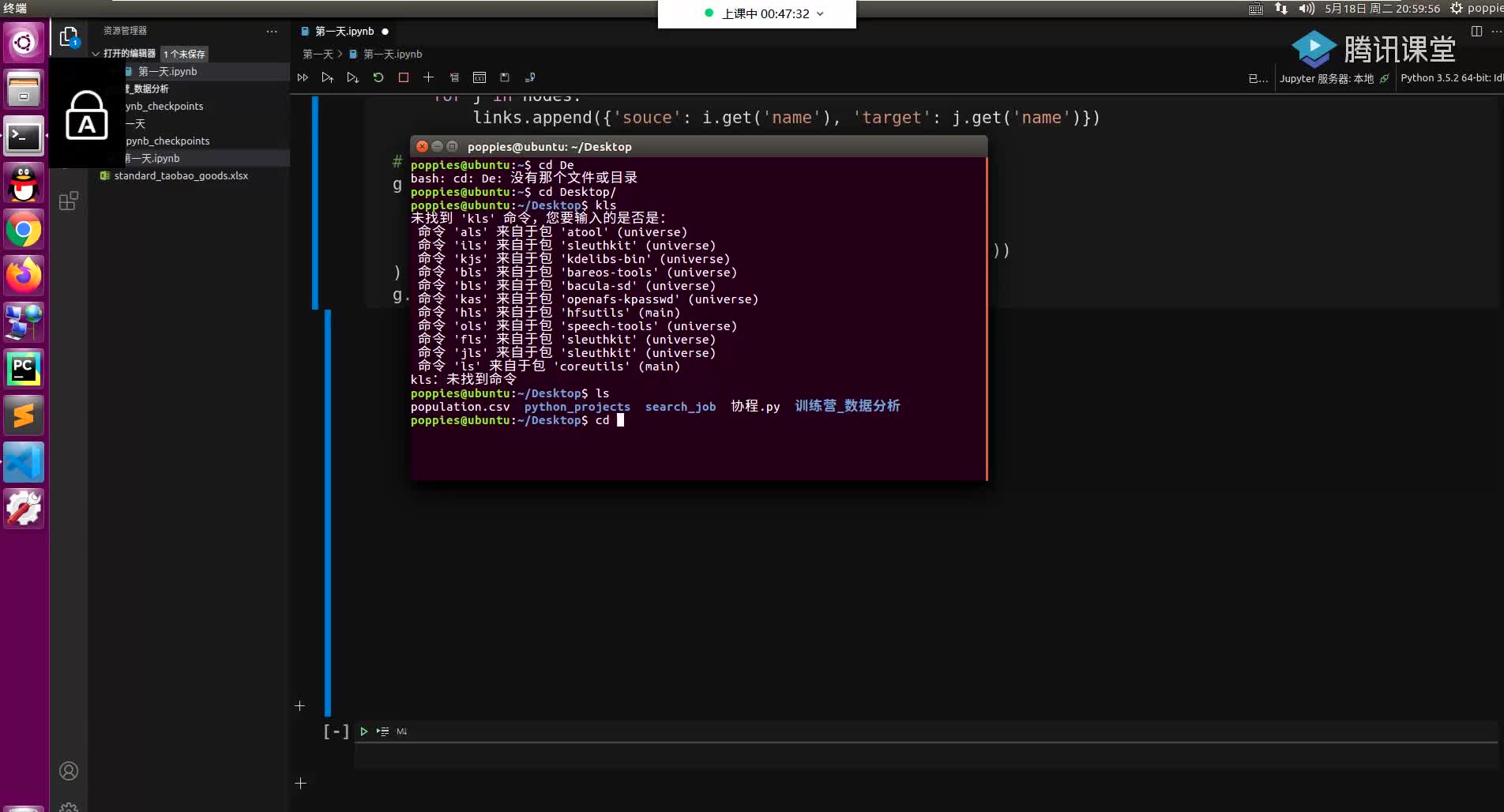
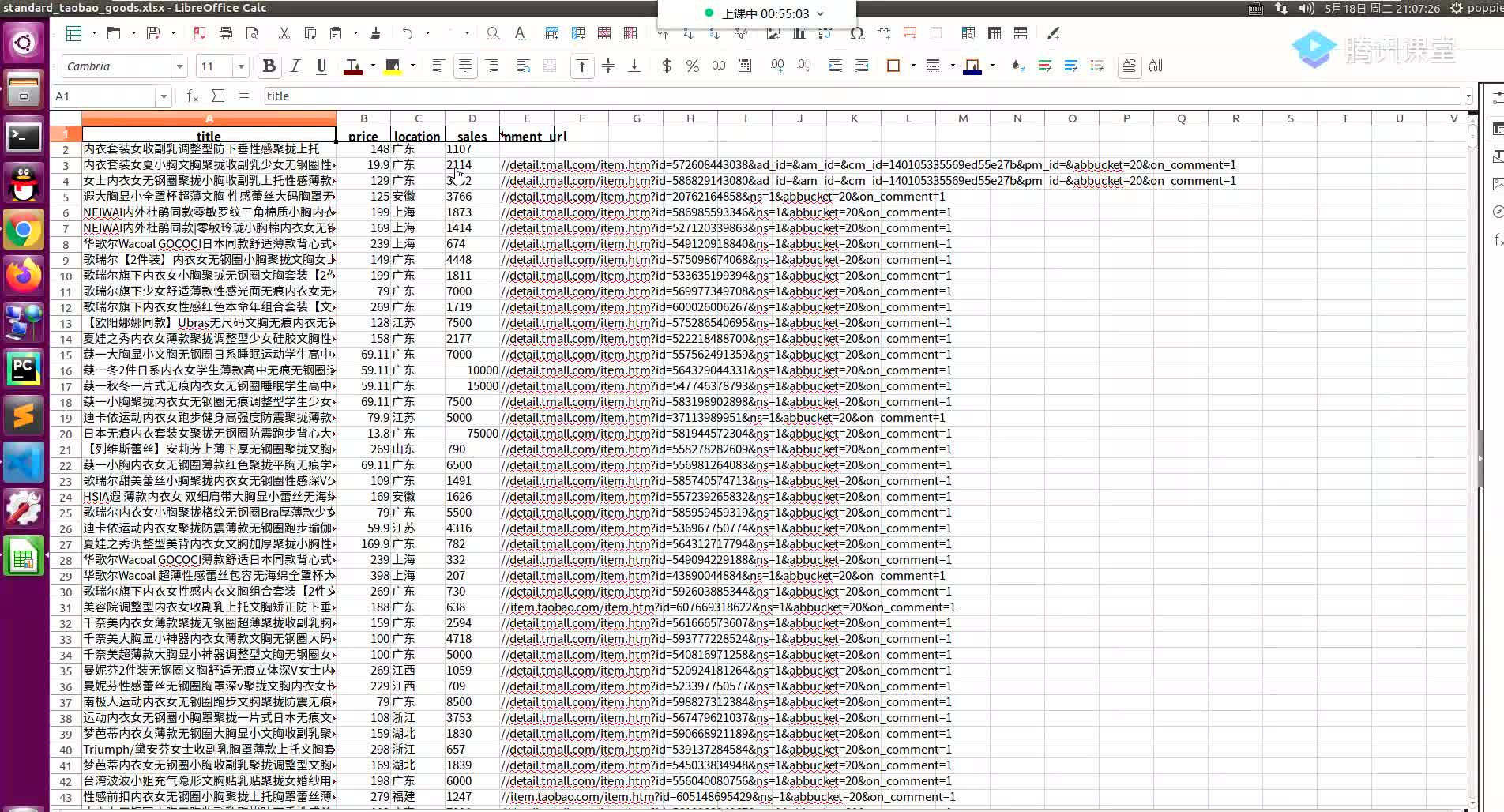
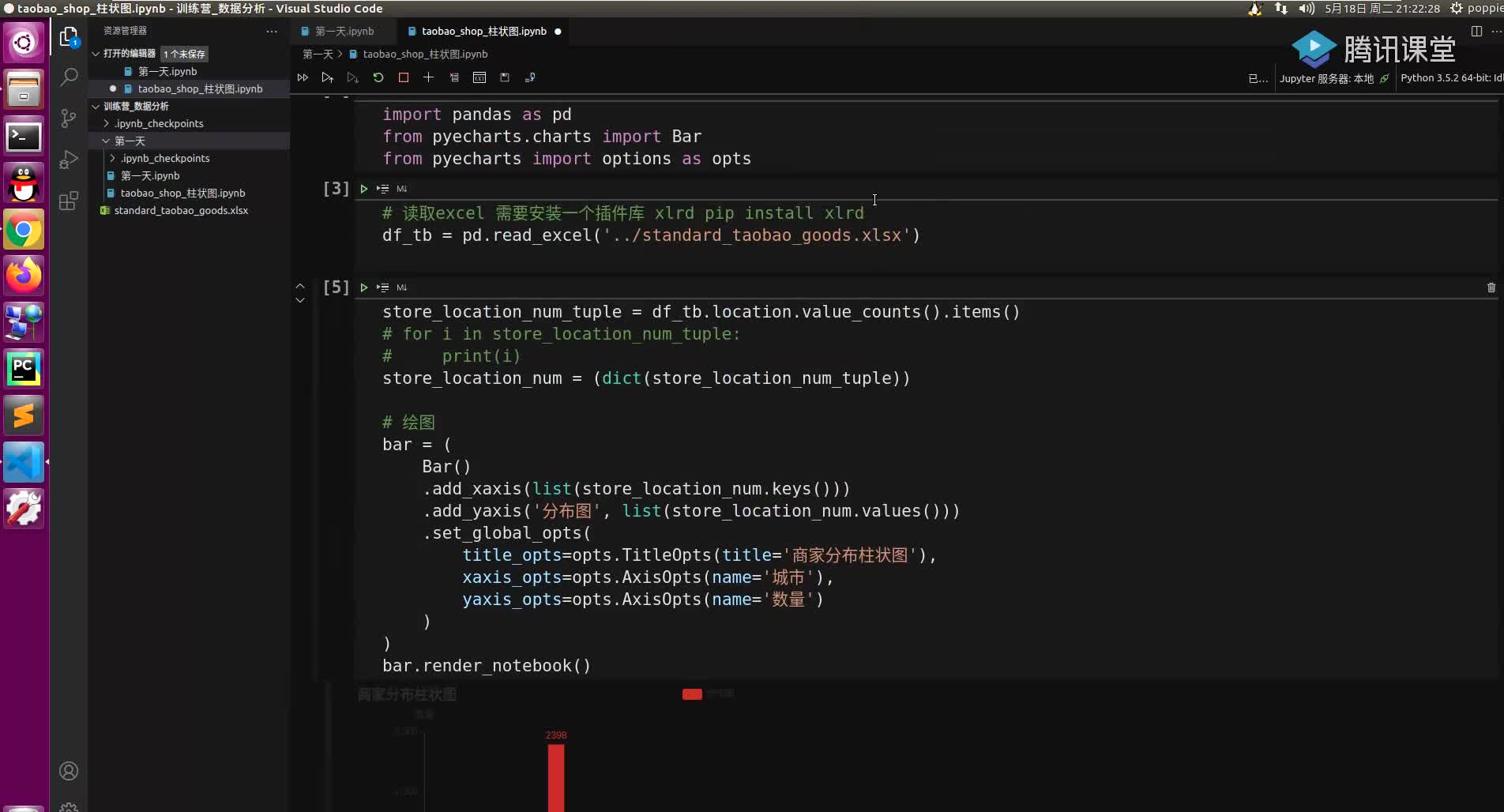


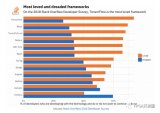
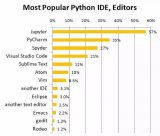
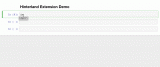

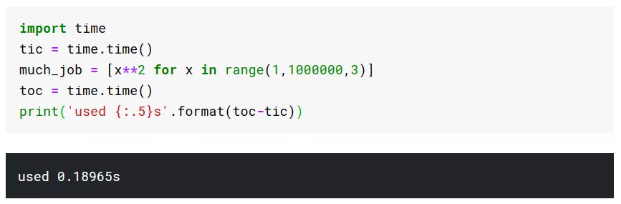
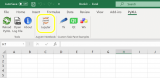
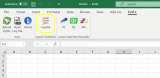
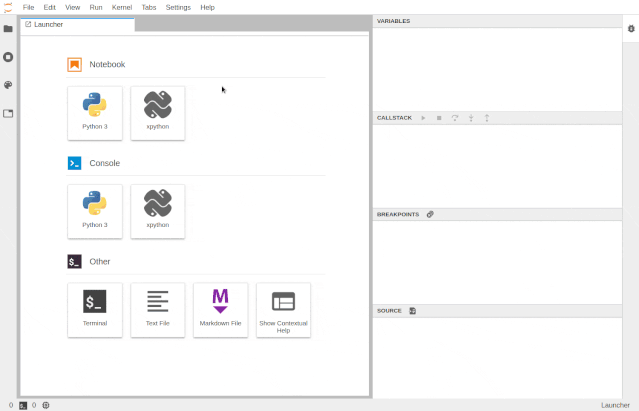
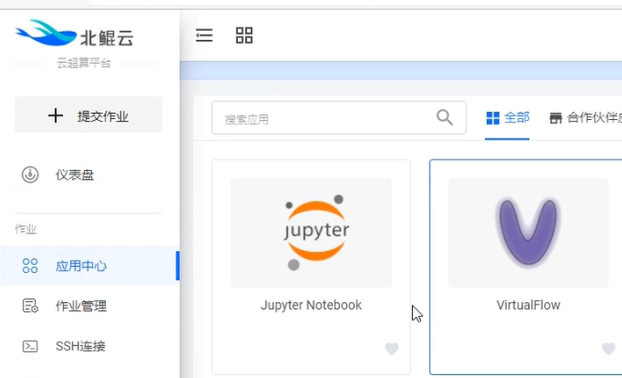
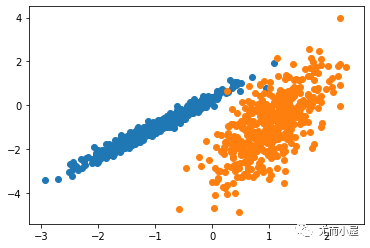
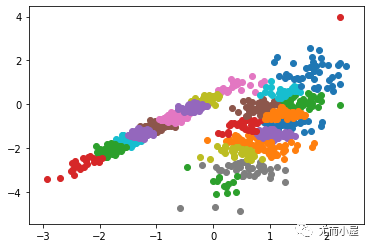
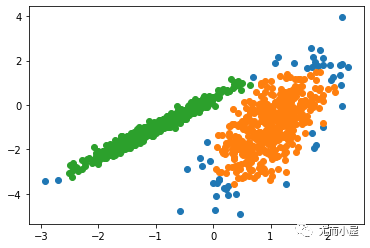
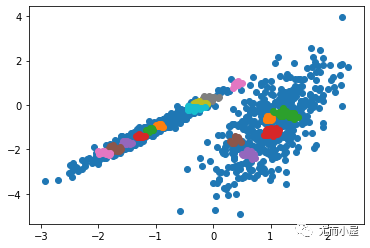


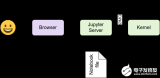

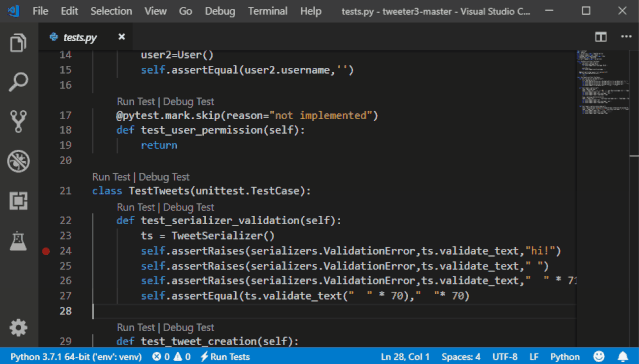

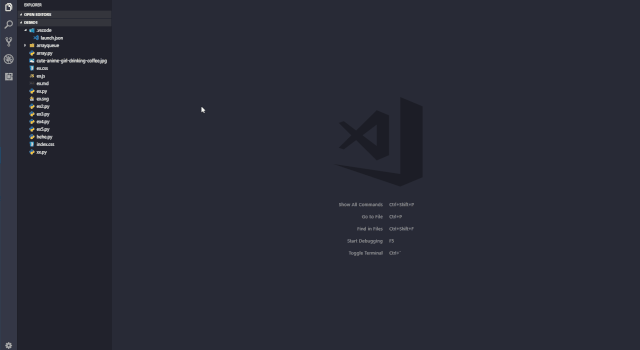
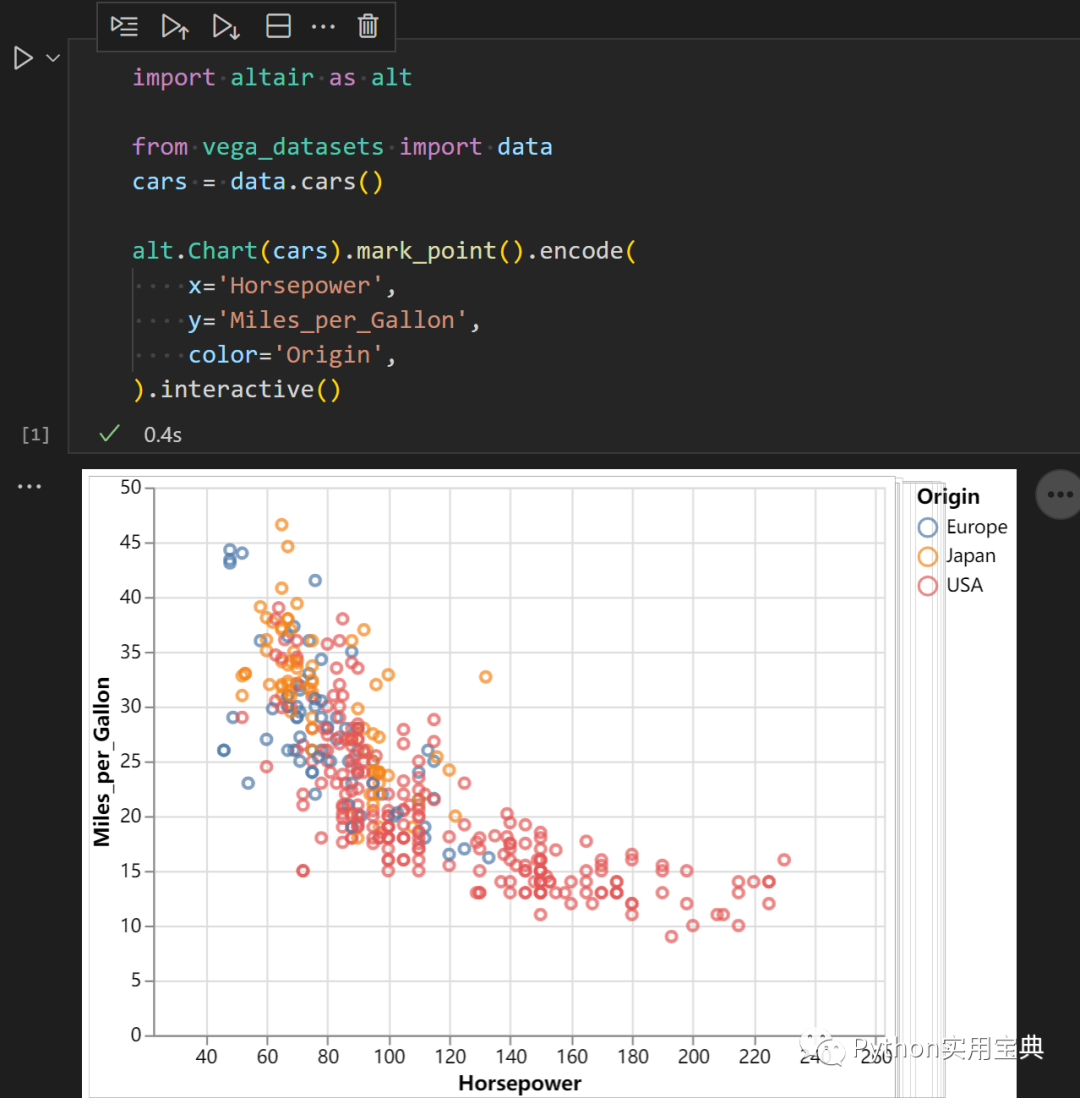










評論